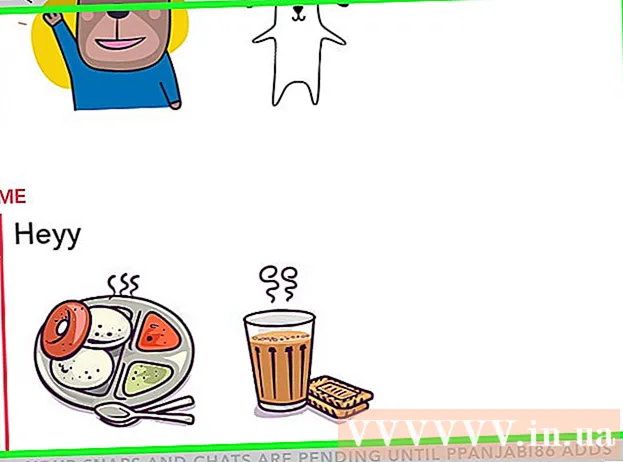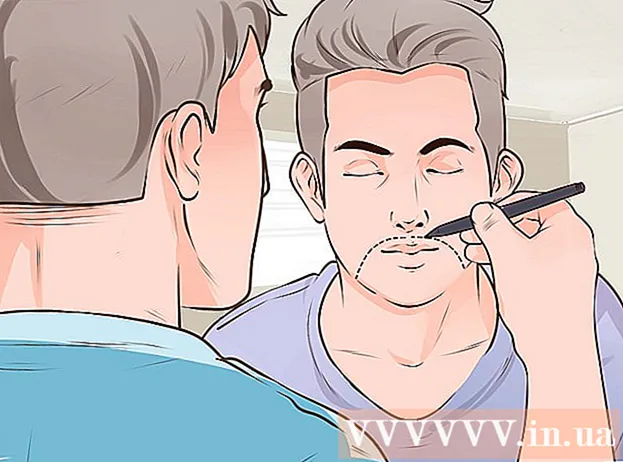Müəllif:
Morris Wright
Yaradılış Tarixi:
1 Aprel 2021
YeniləMə Tarixi:
1 İyul 2024

MəZmun
- Addımlamaq
- Metod 5-dən 1: Problemi müəyyənləşdirin
- Metod 5-dən 2: Çap üsulu
- Metod 5-dən 3: İstilik metodu
- Metod 5-dən 4: Proqram metodu
- Metod 5-dən 5: Donanım metodu
- Göstərişlər
- Xəbərdarlıqlar
Kompüter ekranınızdakı kiçik pozuntular sizi dəli edə bilər! LCD'nizin ekranda "donmuş" bir nöqtəsi varsa (həmişə açıq və ya həmişə qaranlıqdır), bunu özünüz düzəldə bilərsiniz.
Addımlamaq
Metod 5-dən 1: Problemi müəyyənləşdirin
 Pikselin vurulub qalmadığını müəyyənləşdirin. Zərərçəkən piksel ümumiyyətlə hələ də rənglidir. Ölü bir piksel tamamilə ağdır (TN ekranlarında) və ya qara. Pikselin sadəcə ilişib qaldığını və ya ölü olduğunu təyin etməyə çalışın.
Pikselin vurulub qalmadığını müəyyənləşdirin. Zərərçəkən piksel ümumiyyətlə hələ də rənglidir. Ölü bir piksel tamamilə ağdır (TN ekranlarında) və ya qara. Pikselin sadəcə ilişib qaldığını və ya ölü olduğunu təyin etməyə çalışın.  Lazım gələrsə ekranı istehsalçıya qaytarın. Piksel ölmüşsə, ən yaxşısı ekran zəmanətindən faydalanmaq və ekranı istehsalçıya qaytarmaqdır.
Lazım gələrsə ekranı istehsalçıya qaytarın. Piksel ölmüşsə, ən yaxşısı ekran zəmanətindən faydalanmaq və ekranı istehsalçıya qaytarmaqdır. - Ekrandakı zəmanətin vaxtı keçibsə, aşağıdakı üsulları sınaya bilərsiniz. Ancaq bunların əsasən sıxışmış pikselləri düzəltmək üçün olduğunu unutmayın.
Metod 5-dən 2: Çap üsulu
 Kompüterinizi və LCD ekranınızı açın.
Kompüterinizi və LCD ekranınızı açın. Tamamilə qara bir görüntü göstərin ki, sıxılmış pikselin olub olmadığını ən aydın şəkildə görə biləsiniz. Panelin arxasını işıqlandırmaq üçün ekranın arxa işığına ehtiyacınız olduğundan boş bir siqnal deyil, qara bir şəkil istifadə etməyiniz çox vacibdir.
Tamamilə qara bir görüntü göstərin ki, sıxılmış pikselin olub olmadığını ən aydın şəkildə görə biləsiniz. Panelin arxasını işıqlandırmaq üçün ekranın arxa işığına ehtiyacınız olduğundan boş bir siqnal deyil, qara bir şəkil istifadə etməyiniz çox vacibdir.  Dar və küt bir obyekt tapın. Hələ də qapağı olan bir marker, çox küt bir qələm, plastik bir qələm və ya bir makiyaj fırçasının sonu uyğun variantlardır.
Dar və küt bir obyekt tapın. Hələ də qapağı olan bir marker, çox küt bir qələm, plastik bir qələm və ya bir makiyaj fırçasının sonu uyğun variantlardır. - Davam etmədən əvvəl bu məqalənin sonunda olan xəbərdarlıqları oxumaq ağıllıdır. Ekranı bir obyektlə itələmək vəziyyəti daha da pisləşdirə bilər.
 Vurulmuş pikseli yumşaq vurmaq üçün obyektin yuvarlaq hissəsini istifadə edin. Çox sıxmayın, yalnız əlaqə nöqtəsinin altında ağ bir parıltı görmək üçün kifayətdir. Ağ bir parıltı görmürsənsə, kifayət qədər sıxılmırsan, bu dəfə bir az daha çox təzyiq göstər.
Vurulmuş pikseli yumşaq vurmaq üçün obyektin yuvarlaq hissəsini istifadə edin. Çox sıxmayın, yalnız əlaqə nöqtəsinin altında ağ bir parıltı görmək üçün kifayətdir. Ağ bir parıltı görmürsənsə, kifayət qədər sıxılmırsan, bu dəfə bir az daha çox təzyiq göstər.  Bir az daha çırpın. Piksel özü sıfırlanana qədər 5-10 kran üçün vurarkən tədricən daha sıx basın.
Bir az daha çırpın. Piksel özü sıfırlanana qədər 5-10 kran üçün vurarkən tədricən daha sıx basın.  Bunun əvəzinə təzyiq göstərin. Tıqqıltı işə yaramadısa, nəmli (lakin nəm olmayan) bir bez və ya kağız dəsmal ilə davam edin. Parçanı yırtmamaq üçün qatlayın və vurulmuş pikselin üstündə tutun, vurarkən eyni obyektlə yumşaq, lakin sabit bir təzyiq göstərin.
Bunun əvəzinə təzyiq göstərin. Tıqqıltı işə yaramadısa, nəmli (lakin nəm olmayan) bir bez və ya kağız dəsmal ilə davam edin. Parçanı yırtmamaq üçün qatlayın və vurulmuş pikselin üstündə tutun, vurarkən eyni obyektlə yumşaq, lakin sabit bir təzyiq göstərin. - Təzyiqi ətrafdakılara deyil, yalnız bir qüsurlu pikselə tətbiq etməyə çalışın.
 Baxın işləyirdi. Təsadüfən bərpa olunduğundan daha çox ziyana səbəb olmadığınızdan əmin olmaq üçün ağ bir ekran açın (məsələn, boş mətn sənədi və ya haqqında boş bir səhifə açaraq brauzerinizdə boş və F11 ilə tam ekran açın). Qüsurlu pikseli uğurla düzəltmisinizsə, bütün ekranınız yenidən ağ olmalıdır.
Baxın işləyirdi. Təsadüfən bərpa olunduğundan daha çox ziyana səbəb olmadığınızdan əmin olmaq üçün ağ bir ekran açın (məsələn, boş mətn sənədi və ya haqqında boş bir səhifə açaraq brauzerinizdə boş və F11 ilə tam ekran açın). Qüsurlu pikseli uğurla düzəltmisinizsə, bütün ekranınız yenidən ağ olmalıdır.
Metod 5-dən 3: İstilik metodu
 Kompüteri və LCD ekranını açın.
Kompüteri və LCD ekranını açın. Bir paltarını mümkün qədər isti su ilə nəmləndirin. Lazım gələrsə, baloncuklar yalnız dibində görünənə qədər bir az su qızdırın. Dəsmalını bir süzgəcin içinə qoyun və üzərinə isti su tökün.
Bir paltarını mümkün qədər isti su ilə nəmləndirin. Lazım gələrsə, baloncuklar yalnız dibində görünənə qədər bir az su qızdırın. Dəsmalını bir süzgəcin içinə qoyun və üzərinə isti su tökün.  Əlcək və ya soba əlcəyi taxın. Aşağıdakı addımlarda barmaqlarınızı yandırmamalısınız.
Əlcək və ya soba əlcəyi taxın. Aşağıdakı addımlarda barmaqlarınızı yandırmamalısınız.  İsti paltarınızı plastik bir sendviç torbaya qoyun. Çantanın tamamilə qapalı olduğundan əmin olun.
İsti paltarınızı plastik bir sendviç torbaya qoyun. Çantanın tamamilə qapalı olduğundan əmin olun.  Plastik torbanı içərisindəki isti paltarla sıxılmış pikselə qarşı tutun. Plastik torbanı ekrana tutun, ancaq nəm çıxmayacağından əmin olun; əks halda, isti su kompüterinizə zərər verə bilər. İstəyi bacardığınız qədər yalnız sıxışmış pikselə tətbiq etməyə çalışın.
Plastik torbanı içərisindəki isti paltarla sıxılmış pikselə qarşı tutun. Plastik torbanı ekrana tutun, ancaq nəm çıxmayacağından əmin olun; əks halda, isti su kompüterinizə zərər verə bilər. İstəyi bacardığınız qədər yalnız sıxışmış pikselə tətbiq etməyə çalışın.  Pikselin kiçik dairələrində "masaj edin". Çantanı masaj edirmiş kimi piksel ətrafında gəzdirin. İstilik maye kristallarının əvvəllər doldurulmamış yerlərdə daha asan axmasına imkan verəcəkdir.
Pikselin kiçik dairələrində "masaj edin". Çantanı masaj edirmiş kimi piksel ətrafında gəzdirin. İstilik maye kristallarının əvvəllər doldurulmamış yerlərdə daha asan axmasına imkan verəcəkdir.
Metod 5-dən 4: Proqram metodu
 Piksel bərpa proqramını istifadə edin (bax Resurslar). Zərərçəkən piksellər tez-tez açılaraq çox tez bir zamanda yenidən aktivləşdirilə bilər. Yükləyə biləcəyiniz ekran qoruyucuları var.
Piksel bərpa proqramını istifadə edin (bax Resurslar). Zərərçəkən piksellər tez-tez açılaraq çox tez bir zamanda yenidən aktivləşdirilə bilər. Yükləyə biləcəyiniz ekran qoruyucuları var.
Metod 5-dən 5: Donanım metodu
 PixelTuneup kimi bir hardware həllini sınayın (bax Resurslar). Bu cihazlar görüntü keyfiyyətini, rəngini və kontrastını yaxşılaşdırarkən dondurulmuş pikselləri aktivləşdirən xüsusi video siqnalları istehsal edir. LCD, LED, plazma və CRT daxil olmaqla televizorlarla da işləyir.
PixelTuneup kimi bir hardware həllini sınayın (bax Resurslar). Bu cihazlar görüntü keyfiyyətini, rəngini və kontrastını yaxşılaşdırarkən dondurulmuş pikselləri aktivləşdirən xüsusi video siqnalları istehsal edir. LCD, LED, plazma və CRT daxil olmaqla televizorlarla da işləyir.  Monitorunuzu söndürün.
Monitorunuzu söndürün. PixelTuneup-ı qoşun və açın, sonra monitoru yenidən açın.
PixelTuneup-ı qoşun və açın, sonra monitoru yenidən açın. 20 dəqiqə gözləyin.
20 dəqiqə gözləyin. PixelTuneup'u söndürün və şəbəkədən çıxarın.
PixelTuneup'u söndürün və şəbəkədən çıxarın. Qüsurlu piksellər və digər İQ yox olacaq, rənglər və kontrast yaxşılaşdırılacaqdır.
Qüsurlu piksellər və digər İQ yox olacaq, rənglər və kontrast yaxşılaşdırılacaqdır.
Göstərişlər
- Bu təlimatlar işə yaramırsa, ekranınızın istehsalçı tərəfindən dəyişdirilməsinə çalışın. Ekran hələ də zəmanət altındadır və dəyişdirilə bilərsə, ekranı geri qaytarmaq və dəyişdirmək üçün istehsalçı ilə əlaqə saxlayın.
Xəbərdarlıqlar
- Bəzi insanlar ekrana toxunmağın daha çox pikselin ilişib qalmasına səbəb ola biləcəyini iddia edirlər, lakin bu heç vaxt sübut olunmayıb.
- LCD ekranlar çox qatdan ibarətdir. Hər təbəqə digərlərindən çox nazik şüşə ilə ayrılır. Bu boşluqlar və təbəqələrin özləri xüsusilə həssasdır. LCD ekranı barmağınızla və ya hətta bir bezinizlə sürtmək, təbəqələrin dağılmasına və daha çox problemə səbəb ola bilər. Bu səbəbdən mütəxəssis mütəxəssislərin çoxu ovuşdurma və ya vurma metodlarını istifadə etməməyə hazırdırlar - öz riskinizdə istifadə edin.
- Ekranı açmayın. Bu zəmanəti ləğv edəcək və istehsalçı ekranı əvəz etməyəcəkdir.
- Çox LCD markası, bir sıra qüsurlu piksel meydana gəldikdə ekranın dəyişdirilməsinə zəmanət verir. Bu zəmanət ümumiyyətlə ekranın sürtülməsindən yaranan ziyanı əhatə etmir, buna görə də bu məsələdə xüsusilə diqqətli olun və təmir və ya dəyişdirmə üçün uyğun olub olmadığınızı müəyyən etmək üçün əvvəlcə təchizatçı ilə əlaqə saxlayın.
- Ekran qoruyucuları yükləyə biləcəyiniz veb saytlardan ehtiyatlı olun. Onların bir çoxunda səhv bir pikseldən daha pis olan viruslar var.
- Elektron cihazları islatmayın, əks halda qırılacaqlar.